組織の代表メールアドレスに届いたメールを、その組織のメンバーで共有して業務をしたい場合は以下の方法から適切な方法を選んでご利用ください。
組織の代表メールアドレスとして、メーリングリストを用いる場合
メーリングリスト(ML)を組織の代表メールアドレスとして用いることができます。メンバーはMLで管理できるため、運用が簡単です。メンバーが個々のメールで組織のメールをやりとりできる利点がありますが、組織のメールを撒布してしまう、差出人の設定を誤ると個人から送信することになってしまうなどの欠点もあります。
新規にメールを送信する場合や返信する場合は、個々のメンバーがFromにMLを設定して送信します。その場合は、「Cc」に組織の代表メールアドレスを含めて、他のメンバーに情報を共有します。
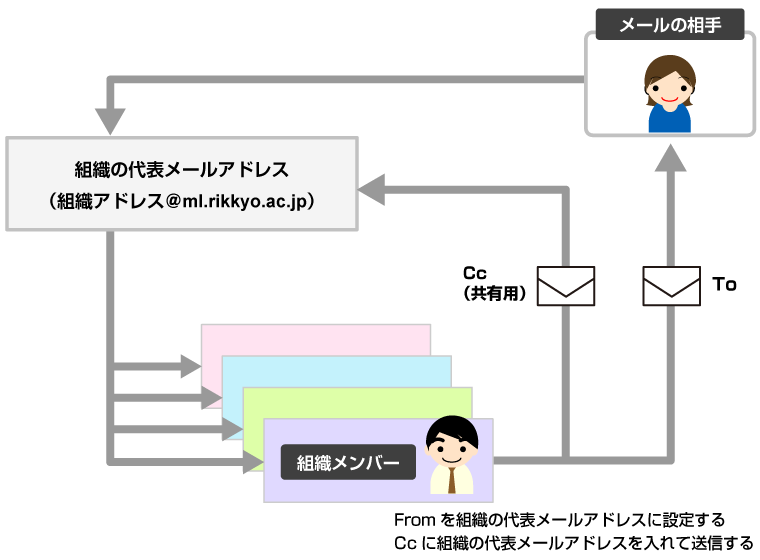
組織の代表メールアドレスとして、専用のV-Campus IDを用いる場合
方法は大きく分けて、「代理アクセス」と「転送」の2つです。「転送」を用いる場合は、個々のメンバーに直接転送するか、メーリングリスト(ML)を作成してMLでメンバー管理を行うかでさらに2つの選択肢があります。これらは、転送するメンバーの人数や、管理の手間などにより選択することになります。
1. 代理アクセスを用いる場合の運用イメージ
個々のメンバーは組織の代表メールアドレスに代理アクセスし、受信メール、送信メールに直接アクセスします。連絡先に対する代理アクセスを設定することにより、連絡先の共有も可能です。組織のメールを撒布することがなく、かつ、過去のメールを一元管理できるという利点があります。
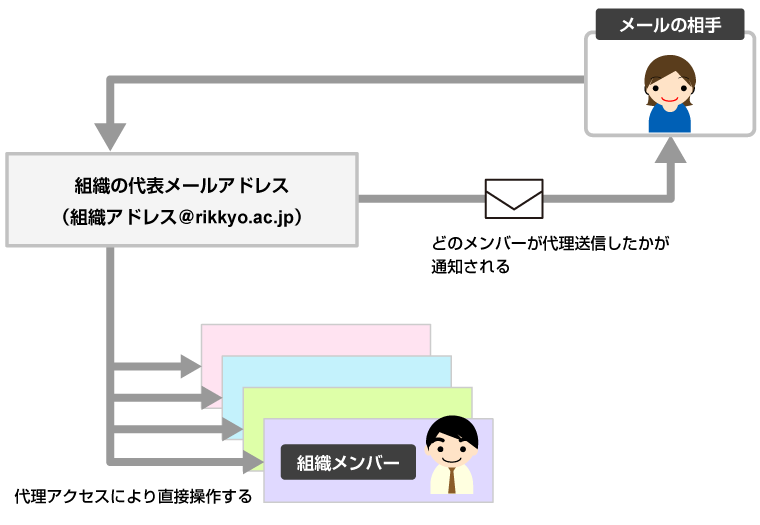
2. 転送を用いる場合の運用イメージ
組織の代表メールアドレスに届いたメールを転送し、メンバーが個々のSPIRIT Gmailで受信します。メンバーが個々のメールで組織のメールをやりとりできる利点がありますが、組織のメールを撒布してしまう、差出人の設定を誤ると個人から送信することになってしまうなどの欠点もあります。
メンバーが組織の代表メールアドレスからメールを送信する場合は、「Cc」に組織の代表メールアドレスを含めて、他のメンバーに情報を共有します。
新しいメンバーが組織の代表メールアドレスのV-Campus IDにアクセスすることで、過去のメールを参照することができます。
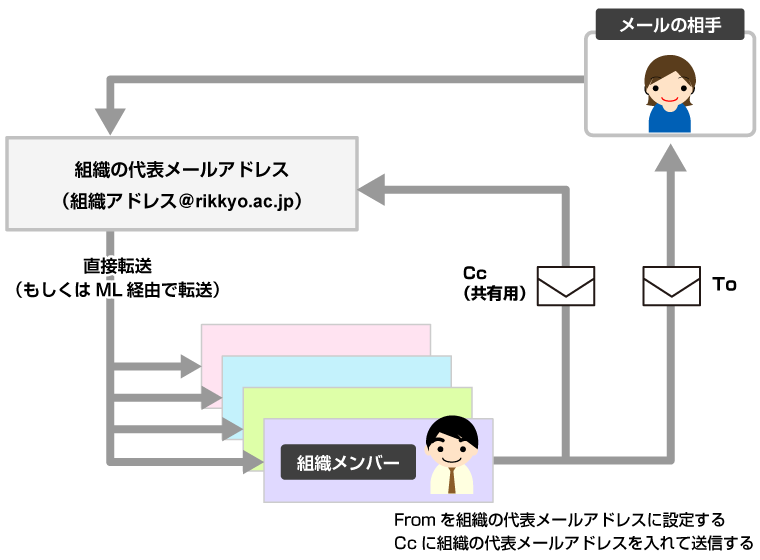
3. 受信メールの共有方法一覧
組織アドレス/MLのID・パスワードは管理者(所有者)で管理してください。メンバーへの共有はしないでください。
| 受信メールの共有方法 | メンバー人数 | 特徴 | 説明 |
|---|
|
代理アクセスを使って直接組織の代表メールを操作する | 25名以下 | 送信したメールが代理人からのものであると明記される
(Gmailの設定から > [アカウント] > [アカウントへのアクセスを許可] の[送信者情報]にて送信元の表示を変更可能) |
1)(推奨) |
|
メンバーに転送する(注1) | アカウント管理の転送を用いる | メンバーに直接転送する | 5名以下 | 一番簡単で確実 |
2)(準推奨) |
| MLに転送する | 無制限 | メンバーはMLで管理する |
2)(準推奨) |
Gmailの転送を用いる(注2)
(注3) | メンバーに直接転送する | 1人 | (設定する意味が殆どない) | - |
| MLに転送する | 無制限 | メンバーはMLで管理する |
3) |
| Gmailのフィルターによる転送を用いる(注3) | メンバーに直接転送する | 無制限 | 転送設定が煩雑 |
3) |
| MLに転送する | 無制限 | メンバーはMLで管理する
<2)か3) が現実的 > | - |
注1)メンバーが組織の代表メールアドレスからメールを送信する場合は、メンバー個々で差出人の設定を行う必要があります。
注2)Gmailの転送機能は転送先を1つしか設定できません。複数に転送する場合は、転送先の数だけフィルターを設定する必要があります。
注3)SPIRIT Gmailのメール転送機能を用いる場合は、定期的に主となるメールアドレスのSPIRIT Gmailにログインし、迷惑メールを確認してください。
1)代理アクセスを使って直接組織の代表メールを操作する(推奨)
Gmailの「代理アクセス」の機能を使って、部署の代表メールアドレスに届くメールを直接操作できます。
代理アクセスを行ってメールを送信すると、送信したメールが代理人からのものであると明記されます。
2)アカウント管理の転送を用いる(準推奨)
「V-Campusアカウント設定」の転送機能を使って、メールを転送できます。この方法では、Gmailの迷惑メール判定に関係なく、全てのメールが転送されます。最大5つの転送先を設定できるため、メンバーが5名以下の場合は直接設定できます。それ以上になる場合は別途MLを作成してそこに転送し、メンバーの管理はMLで行います。
3)Gmailの転送を用いる
Gmailの転送機能を使って、メールを転送できます。この方法では、Gmailが迷惑メールと判定したメールは転送されないため、注意が必要です。また、複数のメンバーに送信する場合は、メンバーの数だけフィルターを作る必要があるため、操作と管理が煩雑になってしまいます。ただし、MLを用いずに無制限のメンバーが設定できるため、MLを使わずに多くのメンバーに転送したい場合には有効な方法です。